
Taula de continguts:
- Autora Lynn Donovan [email protected].
- Public 2024-01-18 08:22.
- Última modificació 2025-01-22 17:20.
Microsoft® Windows:
- Inicieu Microsoft® Word 2016 per a Microsoft® Windows.
- Feu clic a la pestanya Fitxer.
- Feu clic a Opcions del menú Fitxer.
- Des del Paraula finestra d'opcions, feu clic a Avançat.
- A la secció Opcions d'edició, col·loqueu una marca de verificació al costat de Habilita feu clic i escriviu si un no hi és ja.
- Feu clic al botó D'acord.
Per això, com s'utilitza la funció Fes clic i escriviu a Word?
Feu clic i escriviu la funció a Microsoft Word
- Aneu a Eines | Opcions.
- A la pestanya Edita, marqueu la casella de selecció Habilita el clic i el tipus a la secció Feu clic i escriviu i feu clic a D'acord.
- Per utilitzar aquesta funció, canvieu a la vista Disseny d'impressió i feu doble clic a qualsevol lloc de la pàgina en blanc.
- També podeu utilitzar la funció Fes clic i escriviu per inserir elements que no són de text.
De la mateixa manera, com s'escriu en qualsevol lloc de Word? Feu clic i escriviu a qualsevol lloc a Microsoft Paraula . Microsoft Paraula té una característica que rarament s'utilitza però que és molt útil. És doble clic i tipus . Només cal fer doble clic on sigui al document i el vostre punt d'inserció (el cursor) es col·locarà exactament en aquest lloc.
També es pot preguntar, què és fer clic i escriure a Word 2016?
Paraula inclou una característica coneguda simplement com Feu clic i escriviu . Aquesta característica significa que quan treballeu a la vista Disseny d'impressió o a la vista Disseny web, podeu duplicar feu clic el ratolí a qualsevol àrea oberta del document (on no hi hagi text) i comenceu escrivint ara mateix.
Què és el cursor intel·ligent a Word?
Ús cursor intel·ligent - Seleccioneu aquesta opció per especificar que el cursor es mou a mesura que us desplaceu cap amunt o cap avall. Quan premeu les tecles de fletxa esquerra, fletxa dreta, fletxa amunt o fletxa avall després de desplaçar-vos, el cursor respon a la pàgina que es visualitza actualment, no a la seva posició anterior. (Edita pestanya el 2003).
Recomanat:
Com puc canviar la configuració del ratolí per fer doble clic?

Canvieu la velocitat del doble clic a Windows Vista, 7, 8 i 10 Obriu el tauler de control. Feu clic a Maquinari i so. Feu clic al ratolí. A la finestra Propietats del ratolí, feu clic a la pestanya Activitats. Arrossegueu el control lliscant a l'esquerra per reduir la velocitat del doble clic del ratolí o a la dreta per accelerar la velocitat del doble clic del ratolí
Com puc escriure un programa en Word?
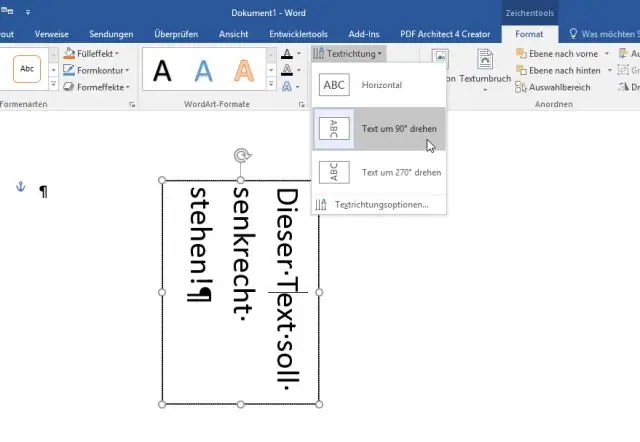
Obriu Microsoft Word, feu clic a la pestanya "Fitxer" i feu clic a "Nou". Feu doble clic a la carpeta "Més plantilles" a la secció "Plantilles disponibles"
Com puc escriure un document de Word al meu telèfon?

Amb Microsoft Word Mobile, podeu obrir, editar i fins i tot crear nous documents de Word directament al vostre telèfon. Només heu d'anar a Office Hub per començar. Per obrir un document de Word In Places, toqueu el lloc on es troba el document i, a continuació, toqueu el document. Feu lliscar a Recent i, a continuació, toqueu un document que heu obert recentment. Toqueu Cerca
Com puc fer que Word deixi d'escriure sobre el meu text?

Podeu canviar entre aquests dos modes prement una tecla; si creieu que no utilitzareu mai el mode de sobreescritura, també podeu desactivar-lo permanentment a Microsoft Word. Premeu la tecla "Ins" per desactivar el mode de sobreescrit
Com puc fer clic amb el botó dret a Google Remote Desktop?

Mou el ratolí: fes lliscar el dit a qualsevol punt de la pantalla (només al mode Trackpad). Clic esquerre: toqueu la pantalla. Clic dret: toqueu la pantalla amb dos dits (només en mode Trackpad). Clic mitjà: toqueu la pantalla amb tres dits (només en mode Trackpad)
